Docker中安装Centos
| 阿里云国内75折 回扣 微信号:monov8 |
| 阿里云国际,腾讯云国际,低至75折。AWS 93折 免费开户实名账号 代冲值 优惠多多 微信号:monov8 飞机:@monov6 |
window版的docker
1.cmd拉取centos镜像
docker pull centos
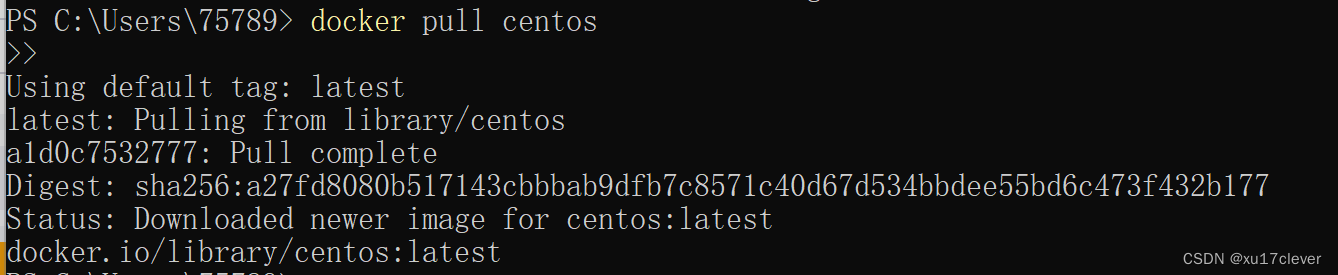

2.启动centos容器并把docker上centos的22端口映射到本机50001端口(端口号可以自己指定)

3.进入到Centos容器
通过docker命令,查看当前存在的镜像或者容器
查看镜像:
docker images

查看容器:
docker ps

使用容器ID,进入到Centos:
docker exec -it 容器ID /bin/bash

这样就进入到了Centos中
4.安装ssh服务和网络必须软件
yum install net-tools.x86_64 -y
yum install -y openssh-server

安装的过程中,报了这个Error,字符设置问题。可以通过下面的博文解决,亲测可用。
安装完后重启SSH服务:
systemctl restart sshd
上面的代码是 Centos 7.0以及以上版本的命令,低版本好像不一样
5.安装passwd软件用于设置centos用户密码便于用Xshell连)
Linux passwd命令用来更改使用者的密码
yum install passwd -y
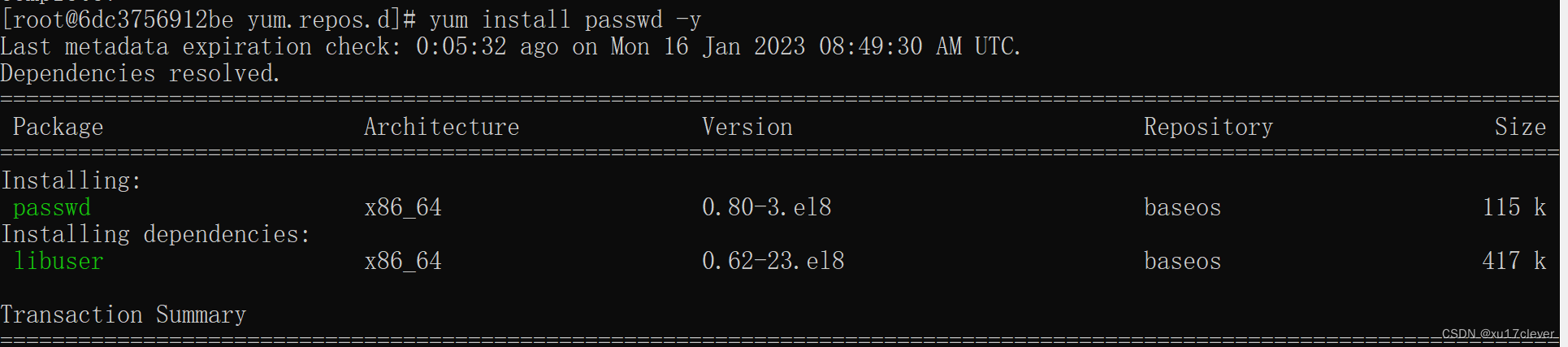
设置root用户密码
passwd root

6.使用Xshell登录
注意使用本机IP:50001登录,之前好多博客说通过宿主机IP,我试了还是不行太坑了。
获取本机IP地址:

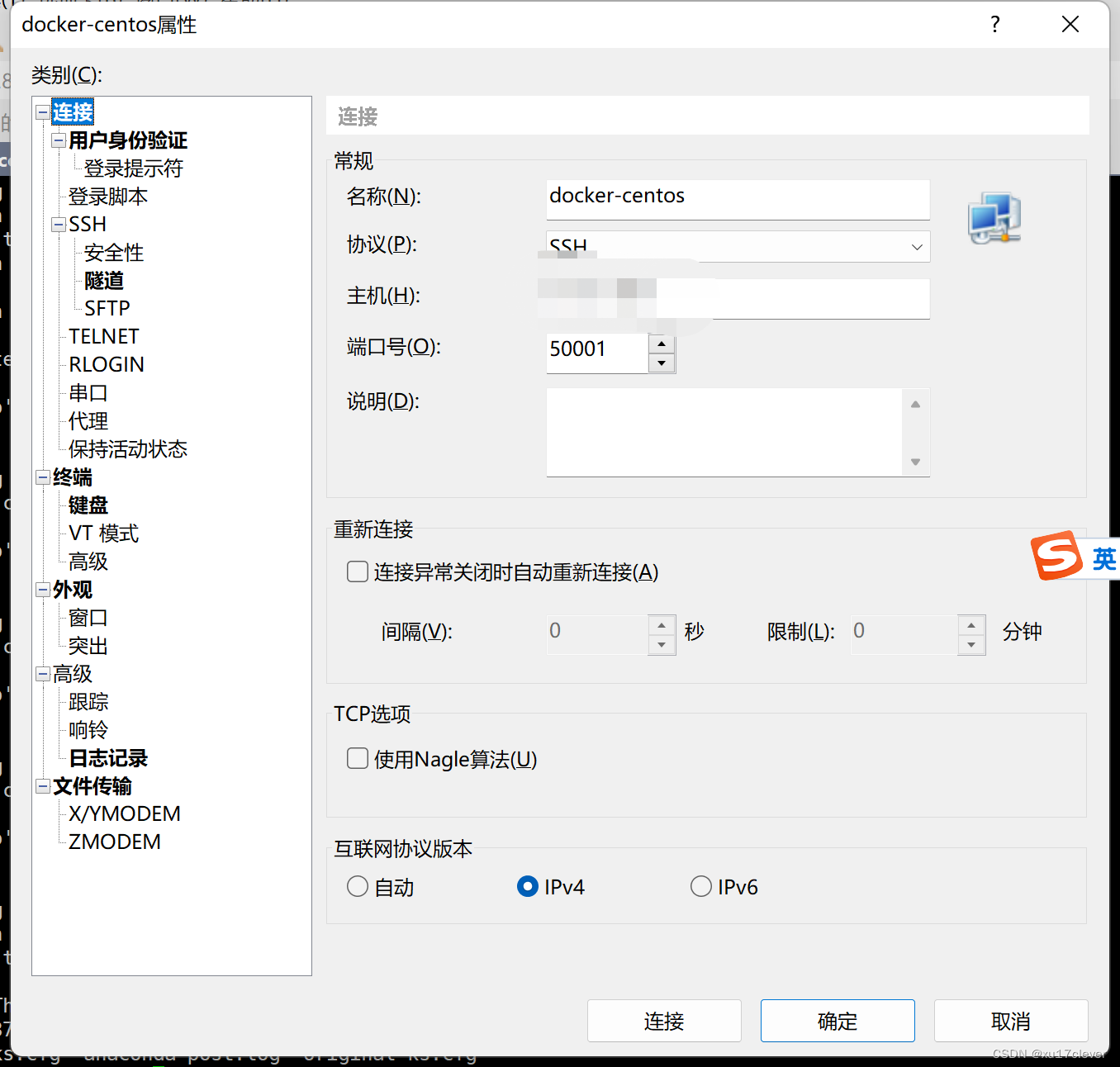
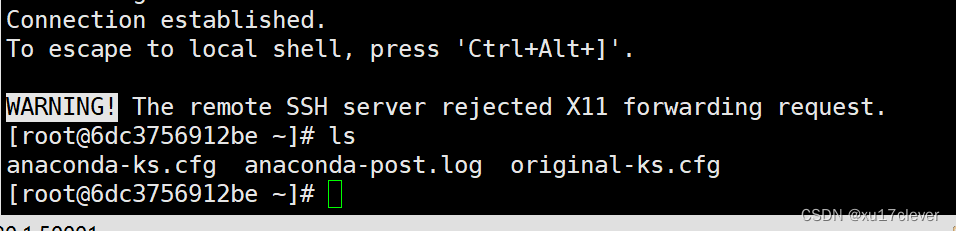
出现上面图,说明可以登录了。输入密码即可进入Centos了

